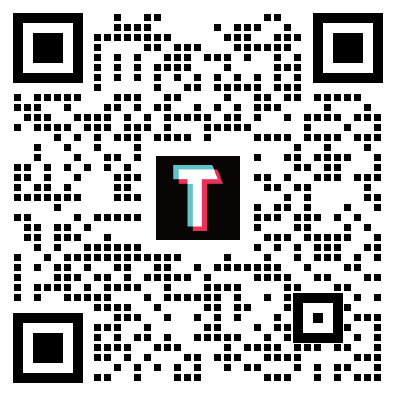Zoom视频会议卡顿怎么办?该如何解决?
网络质量是影响 Zoom 视频会议流畅度的首要因素。网络带宽不足、延迟高、丢包等问题都会导致视频和音频卡顿,尤其是在多人视频通话、共享屏幕或观看高清视频等对网络要求较高的情况下,如果网络带宽无法满足需求,就容易出现卡顿现象。
问题 2:计算机配置不足会怎样影响 Zoom 视频会议?视频会议过程中计算机需要处理多个任务,如处理视频流、显示内容、共享屏幕以及传输数据等,如果计算机的处理能力(CPU、内存、显卡)不足,特别是在同时运行其他占用大量资源资源的程序时,Zoom 可能无法流畅运行,导致卡顿。比如可能出现视频画面不连贯、声音断断续续等情况。
问题 3:Zoom 客户端或版本问题会导致什么后果?使用过时的 Zoom 版本或没有更新的客户端可能存在一些 bug 或兼容性问题,导致会议卡顿。比如可能会出现功能异常、不稳定等情况,影响会议的正常进行和用户体验。Zoom 会定期发布更新来修复已知的漏洞和优化性能,若使用较旧版本则可能受这些问题影响。
问题 4:后台程序占用过多带宽和资源会对 Zoom 视频会议产生什么影响?在进行 Zoom 视频会议时,计算机上运行的其他程序如云盘同步、下载管理器、在线视频播放等可能会占用过多的网络带宽或计算资源,导致 Zoom 无法稳定运行,出现卡顿现象,会议中可能会频繁出现视频停顿、声音延迟等问题,严重影响会议质量和效率。
问题 5:服务器故障或 Zoom 平台问题如何体现?有时候,Zoom 的服务器可能会出现故障,或者在某些地区的服务器负载过高,这会导致会议中出现卡顿。具体表现为整个会议的参与者都可能遇到视频卡顿、声音延迟甚至会议中断等情况,此时问题通常并不在用户端,而是在 Zoom 的服务器端。
问题 6:如何通过检查并优化网络连接来解决 Zoom 视频会议卡顿问题?- 要确保网络连接质量,Zoom 建议每个参与者至少拥有 1.5Mbps 的上传和下载速度。
- 如果网络带宽不足,需要停止其他占用带宽的活动,如大文件下载、视频流等。
- 企业还可以选择 IPdodo 推出的 SD-WAN 组网加速方案,结合全球专线做网络加速,以保障更高带宽和更低延迟,确保视频流畅无卡顿。
- 在进行 Zoom 视频会议时,应关闭不必要的程序,尤其是占用大量 CPU、内存和网络资源的应用。
- 如果条件允许,考虑升级计算机的硬件配置,特别是 CPU、内存和显卡,提升设备处理能力。
- 确保显卡驱动程序是最新版本,以更好地支持视频渲染和高清视频处理。
定期更新 Zoom 客户端,因为 Zoom 会发布新版本,修复已知的 bug 和漏洞,并对视频和音频传输进行优化,确保客户端处于最新版本,能有效提升会议的稳定性,减少因软件版本问题导致的卡顿情况。
问题 9:关闭或限制后台程序具体要怎么做?如果计算机在进行 Zoom 会议时存在卡顿,可以尝试关闭或限制后台程序的资源占用,如关闭云同步软件、视频流媒体、下载管理器等占用资源的程序,从而减少对网络带宽和计算资源的争夺,改善 Zoom 会议的流畅性。
问题 10:如何使用 Zoom 的硬件加速?Zoom 提供了硬件加速选项,进入 Zoom 的设置菜单,找到视频设置,在“硬件加速”选项中勾选启用硬件加速功能,可通过使用计算机的硬件资源如 GPU 来减轻 CPU 的负担,提高视频会议的流畅性。
问题 11:如何通过更换服务器或调整会议设置解决卡顿问题?- Zoom 支持自动选择最近的服务器,但在某些情况下,切换到其他服务器可能会改善卡顿问题。
- 同时允许用户调整视频质量设置,选择降低视频质量,减少带宽占用,从而提高会议稳定性。
有时,防火墙或安全软件可能会限制 Zoom 的网络访问,导致视频会议卡顿,要确保防火墙或安全软件没有阻止 Zoom 的正常工作,比如查看防火墙规则或安全软件的应用程序权限设置,确保 Zoom 被允许通过。

热门问答